Cet article a été rédigé avec la collaboration de nos éditeurs(trices) et chercheurs(euses) qualifiés(es) pour garantir l'exactitude et l'exhaustivité du contenu.
L'équipe de gestion du contenu de wikiHow examine soigneusement le travail de l'équipe éditoriale afin de s'assurer que chaque article est en conformité avec nos standards de haute qualité.
Cet article a été consulté 240 048 fois.
Généralement, votre iPhone enregistre plusieurs de vos données dans le but de vous rendre les choses plus faciles tel que retrouver un site que vous avez visité ou retrouver un appel manqué. Pour éviter que d'autres personnes accèdent à vos données, vous pouvez effacer l'historique dans les différentes applications sur votre iPhone ou tout effacer complètement.
Étapes
-
1Ouvrez l'application Paramètres. La suppression de l'historique de navigation se fait dans l'application Paramètres et non dans l'application Safari. Bien que vous pouvez effacer votre historique de navigation dans l'application Safari, cela ne supprimera pas les informations d'autoremplissage ou les cookies. Pour supprimer toutes les données, vous devez accéder à l'application Paramètres.
-
2Défilez et sélectionnez Safari dans le cinquième groupe d'options.
-
3Faites défiler le menu de Safari et sélectionnez Effacer l'historique et les données de site. Une fenêtre s'affichera vous invitant à confirmer.
- Si ce bouton est gris, vous devez désactiver les restrictions de site. Retournez au menu Paramètres et sélectionnez Restrictions. Entrez votre code de passe de restrictions puis appuyez sur Sites. Sélectionnez l'option Tous les sites pour autoriser la suppression de l'historique. Si vous ne connaissez pas le mot de passe de restrictions, vous ne pouvez pas effacer l'historique [1] .
-
4Confirmez la suppression de l'historique. Votre historique de navigation, le cache, vos informations d'autoremplissage et cookies seront supprimés. Votre historique de navigation sera aussi supprimé sur les autres appareils connectés à votre compte iCloud.Publicité
-
1Ouvrez l'application Chrome. Si vous utilisez Chrome sur votre iPhone, vous pouvez effacer l'historique de navigation dans l'application Chrome elle-même.
-
2Appuyez sur le bouton Menu (⋮) et sélectionnez Paramètres. Vous devez défiler pour trouver l'option Paramètres.
-
3Sélectionnez Confidentialité. Un nouveau menu apparaitra avec une variété d'options de réinitialisation.
-
4Appuyez sur Effacer l'historique de navigation pour effacer votre historique. Vous serez invité à confirmer la suppression de l'historique.
-
5Sélectionnez Tout effacer pour supprimer toutes vos données de navigation. Cela effacera votre historique, votre cache, de même que vos données de site et cookies.
-
6Sélectionnez Effacer les données d'autoremplissage des formulaires pour supprimer les informations d'autoremplissage. Cela effacera les suggestions qui apparaissent lorsque vous sélectionnez des champs de texte.Publicité
Effacer l'historique des appels
-
1Ouvrez l'application Téléphone. Vous pouvez effacer votre historique d'appels pour qu'aucun de vos appels n'apparaisse dans la liste récente.
-
2Sélectionnez l'onglet Récents. Une liste des appels récents que vous avez effectués et reçus s'affichera.
-
3Sélectionnez Éditer dans le coin supérieur droit. Un signe moins en rouge apparaitra près de chaque appel dans l'historique.
-
4Appuyez sur le signe rouge pour supprimer une seule entrée. Appuyer sur le signe moins près de chaque entrée supprimera l'appel.
-
5Appuyez sur Effacer pour supprimer toutes les entrées à la fois. Si vous souhaitez supprimer la liste entière, appuyez sur Effacer dans le coin supérieur gauche. Cette option n'apparaitra que si vous avez appuyé sur Éditer. Toutes les entrées dans l'onglet Récents seront supprimées.Publicité
Effacer l'historique de iMessage
-
1Ouvrez l'application Messages. Vous pouvez supprimer des conversations de messages en utilisant l'application Messages.
-
2Appuyez sur le bouton Éditer. Vous trouverez ce bouton dans le coin supérieur gauche.
-
3Sélectionnez chaque conversation que vous souhaitez supprimer. Cochez la case de chaque conversation que vous souhaitez effacer. Vous pouvez sélectionner plusieurs conversations.
-
4Appuyez sur Supprimer après avoir sélectionné des conversations. Toutes les conversations sélectionnées seront supprimées sans confirmation.
-
5Changez vos paramètres d'historique de messages. Par défaut, tous vos messages seront enregistrés pour toujours. Vous pouvez changer ces paramètres pour ne garder que les messages pendant un an ou un mois, pour libérer de l'espace et éviter l'encombrement :
- ouvrez l'application Paramètres
- sélectionnez Messages
- appuyez sur Garder les messages
- sélectionnez la durée de temps pendant laquelle vous souhaitez enregistrer les messages. Cela supprimera automatiquement les anciens messages qui existent bien avant la durée de temps que vous avez sélectionnée
Publicité
Effacer l'historique de clavier
-
1Ouvrez l'application Paramètres. Si vous souhaitez vous débarrasser des mots ajoutés au dictionnaire d'autocorrection de votre iPhone, vous pouvez le faire à partir de l'application Paramètres.
-
2Sélectionnez Général. Une liste des options générales de votre iPhone apparaitra.
-
3Défiez et appuyez sur Réinitialiser. Différentes options de réinitialisation apparaitront.
-
4Appuyez sur Réinitialiser le dictionnaire du clavier. Vous serez invité à confirmer. Tous les mots personnalisés que vous avez enregistrés seront supprimés.Publicité
Effacer l'historique de Google Search
-
1Ouvrez l'application Google. Si vous utilisez l'application Google pour faire des recherches, vous pouvez effacer votre historique de recherche dans l'application.
-
2Appuyez sur le bouton d'engrenage dans le coin supérieur gauche. Cela ouvrira le menu Paramètres.
-
3Défilez et appuyez sur Confidentialité. Vous verrez votre compte actif.
-
4Appuyez sur l'option Navigation. La section Historique apparaitra en haut de l'écran.
-
5Appuyez sur Effacer l'historique de l'appareil pour supprimer votre historique de recherches. Notez que seul l'historique de recherche dans l'application sera supprimé. Vos recherches seront toujours enregistrées avec le compte Google actif.Publicité
Effacer toutes les données
-
1Utilisez cette option si vous souhaitez effacer complètement votre iPhone. Cela effacera tout l'historique et les données sur votre iPhone et vous serez invité à le réinitialiser après le processus.
-
2Ouvrez l'application Paramètres. Si vous êtes sûr de vouloir tout effacer sur votre iPhone, ouvrez l'application Paramètres.
-
3Sélectionnez l'option Général. Les paramètres généraux de votre iPhone s'ouvriront.
-
4Défilez et appuyez sur Réinitialiser. Les options de réinitialisation de votre appareil apparaitront.
-
5Appuyez sur Effacer tous les contenus et paramètres. Vous serez invité à confirmer la suppression de toutes les données.
-
6Patientez pendant la réinitialisation de l'iPhone. Ce processus peut durer un moment.
-
7Configurez votre iPhone. Après la réinitialisation, vous serez dirigé à travers la configuration initiale. Vous pouvez configurer votre iPhone comme nouveau ou restaurer la sauvegarde iTunes ou iCloud.Publicité
À propos de ce wikiHow
1. Ouvrez Paramètres.
2. Touchez Safari.
3. Choisissez Effacer l'historique et les données de site.
4. Confirmez la suppression.
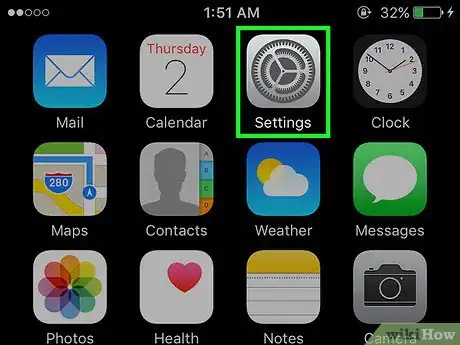
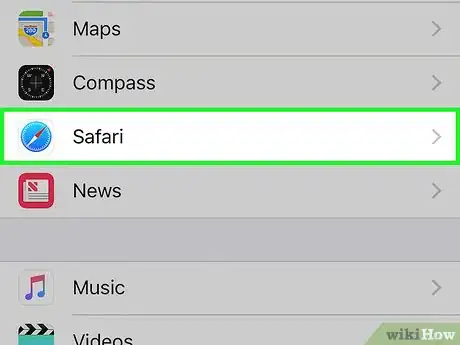

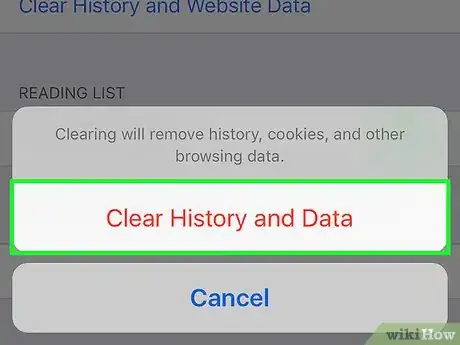
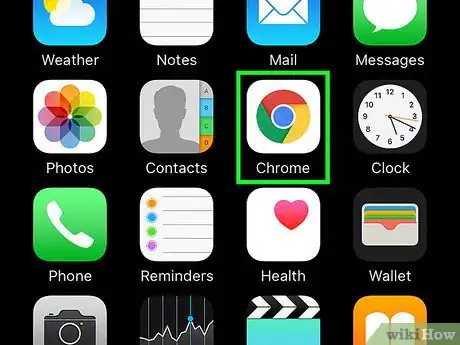
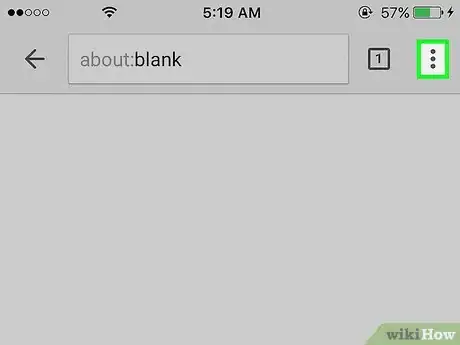

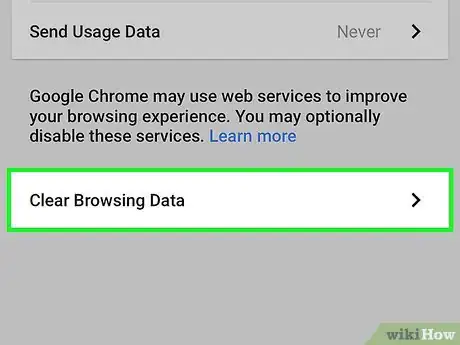
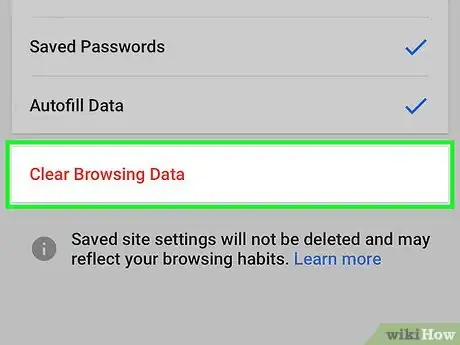



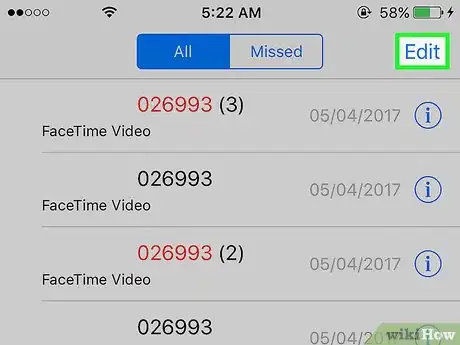
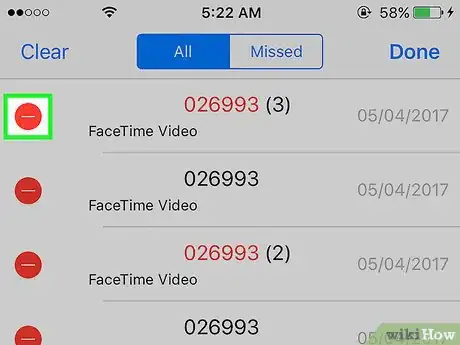
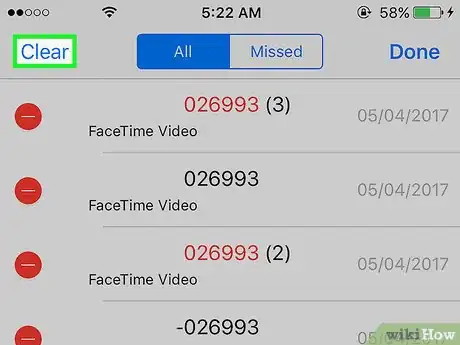
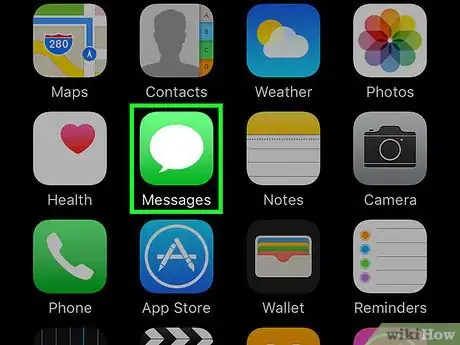
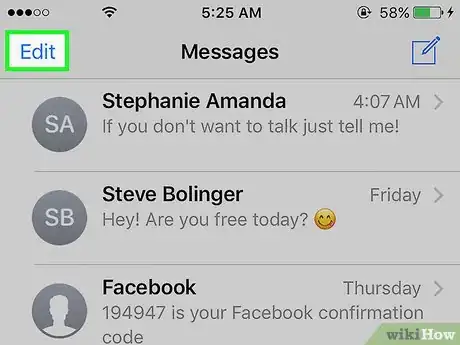



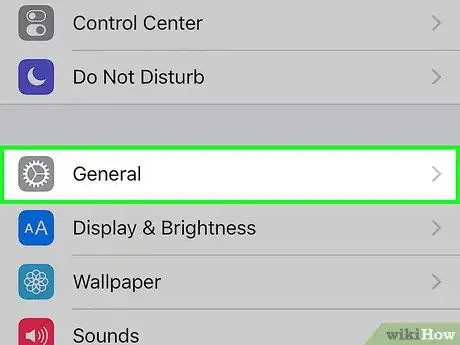
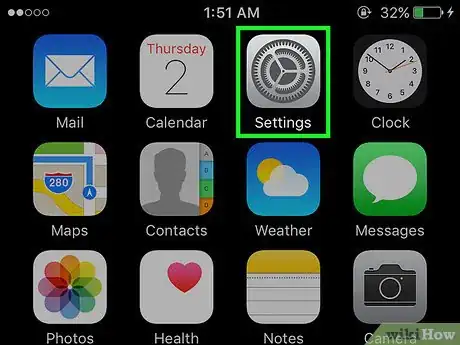
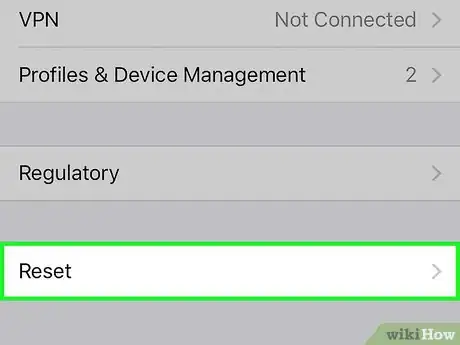
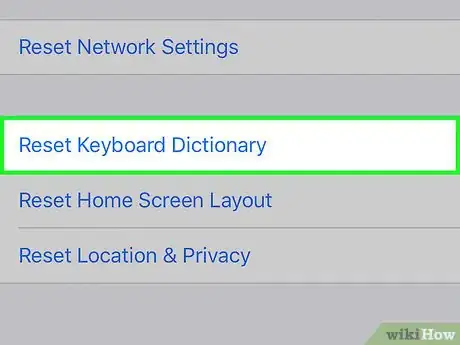
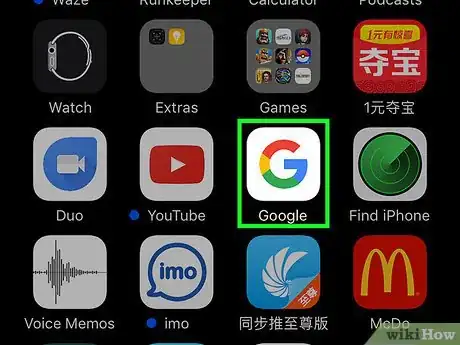
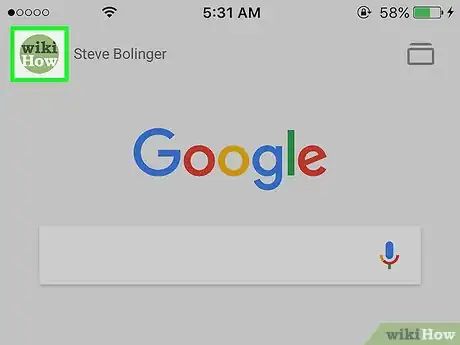
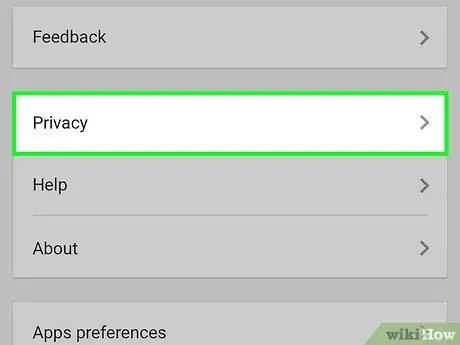
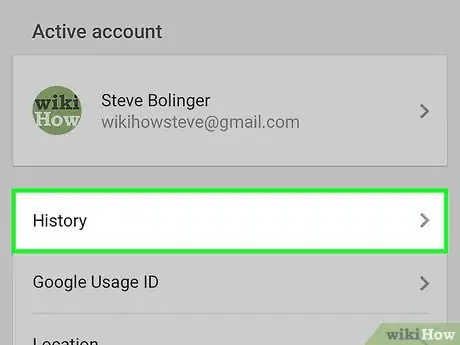
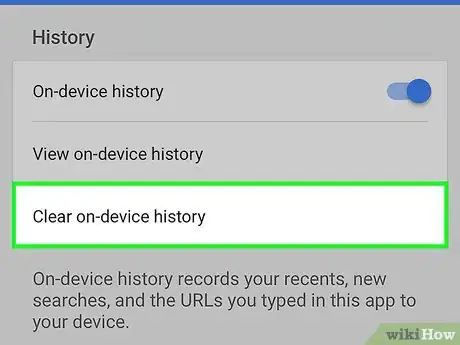

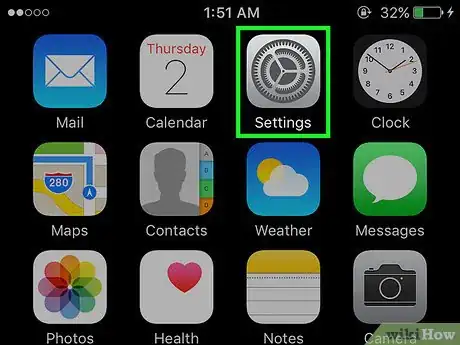
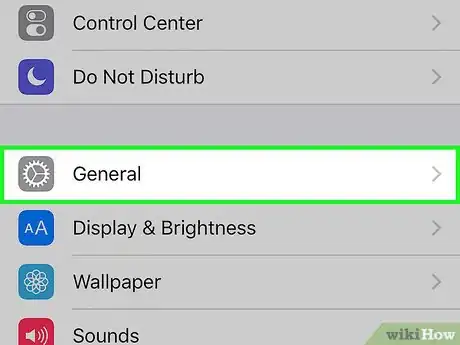
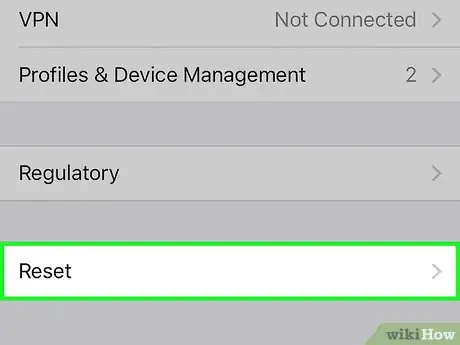
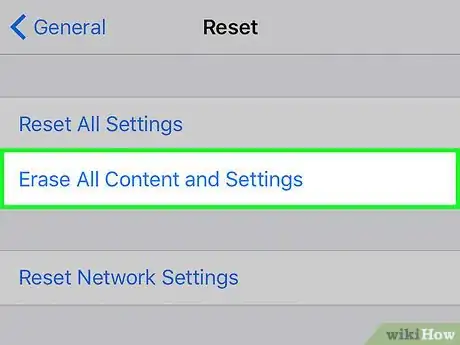


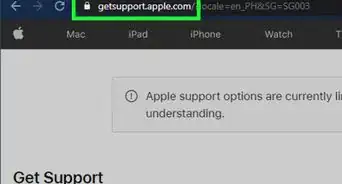
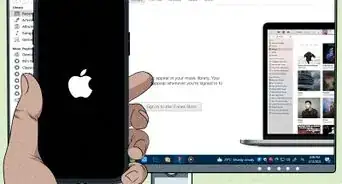
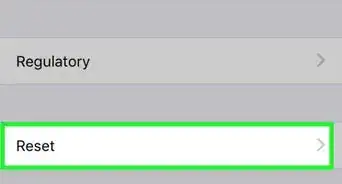
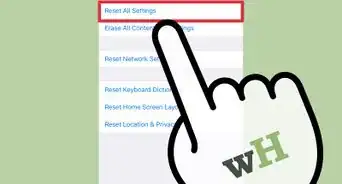
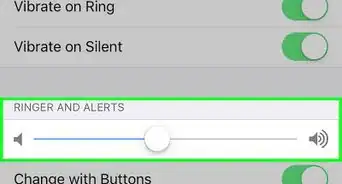

-Step-7.webp)
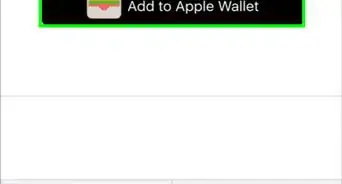
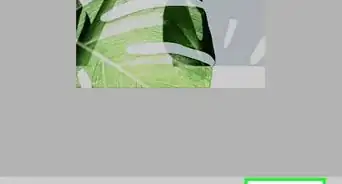
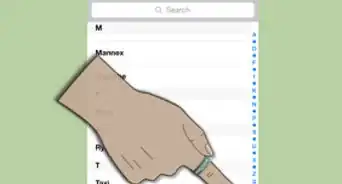

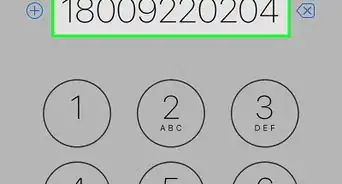
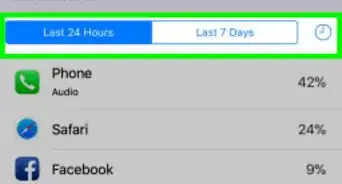
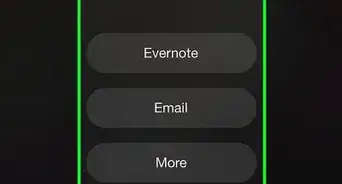
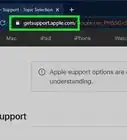
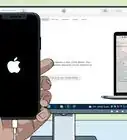
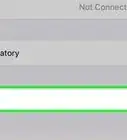
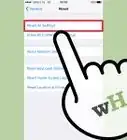

L'équipe de gestion du contenu de wikiHow examine soigneusement le travail de l'équipe éditoriale afin de s'assurer que chaque article est en conformité avec nos standards de haute qualité. Cet article a été consulté 240 048 fois.